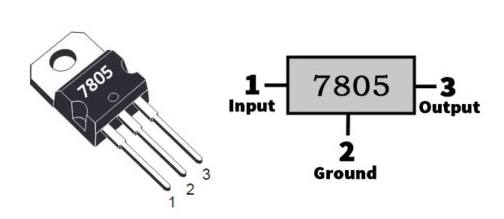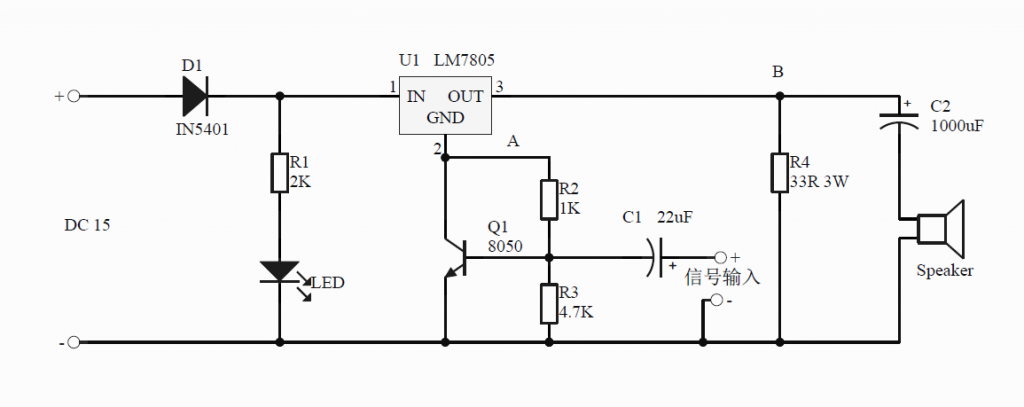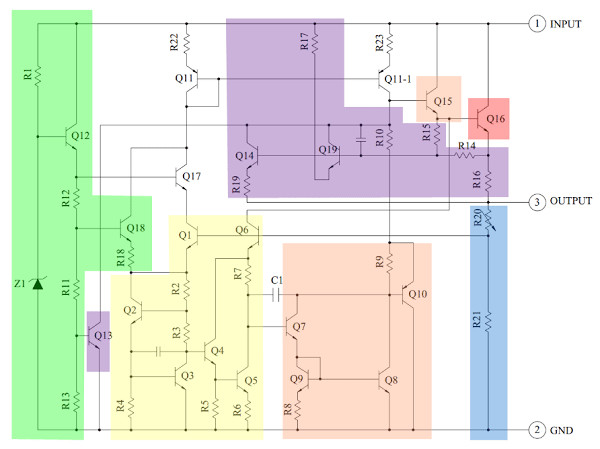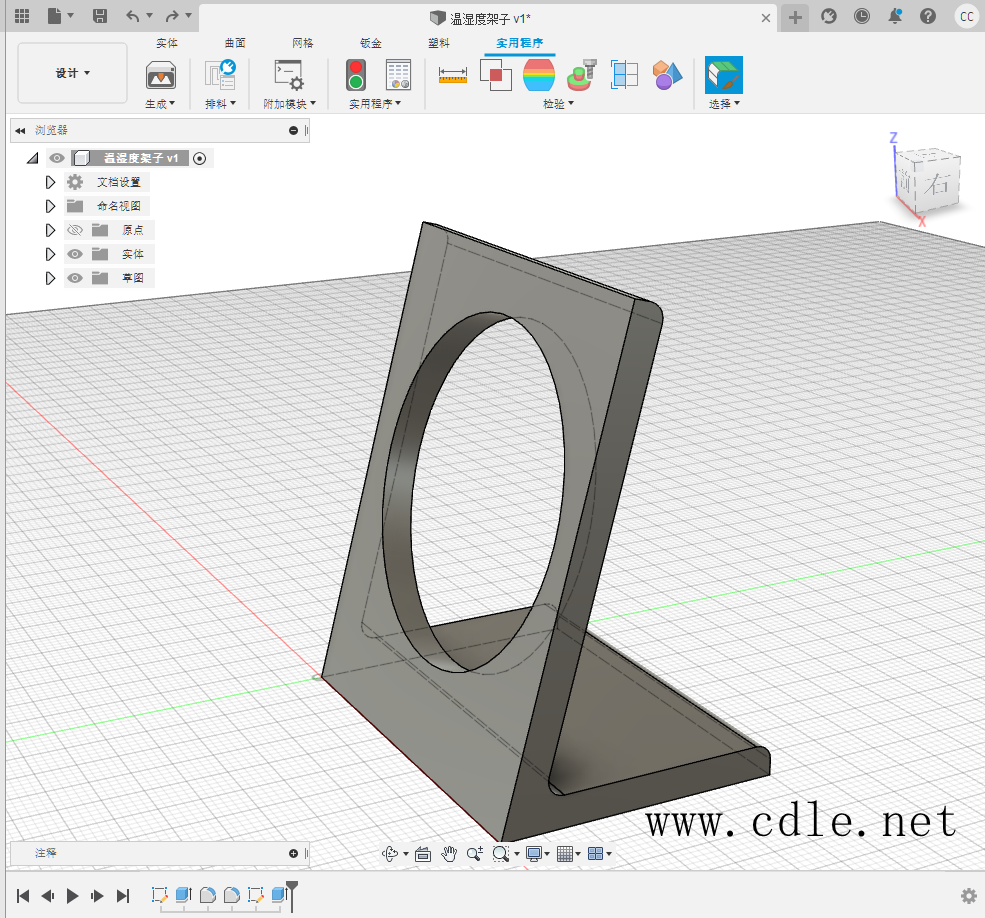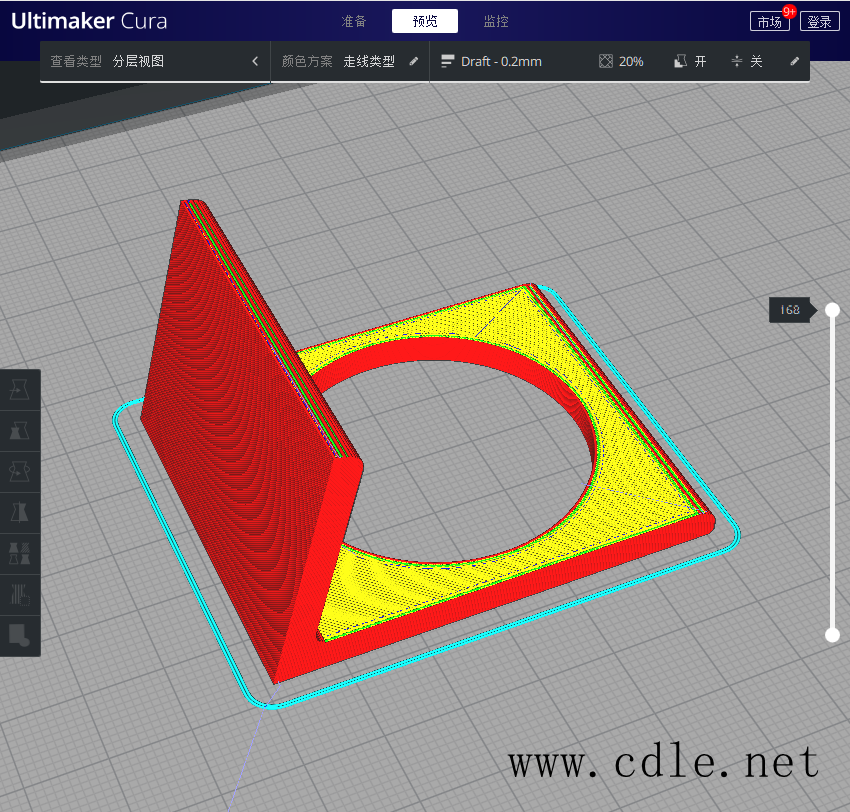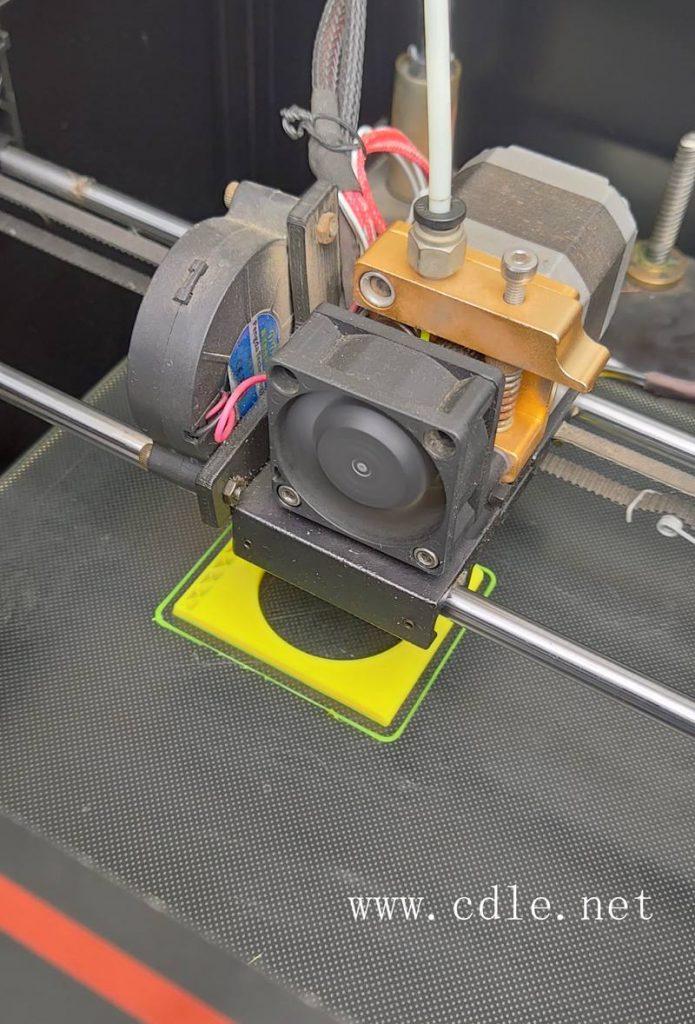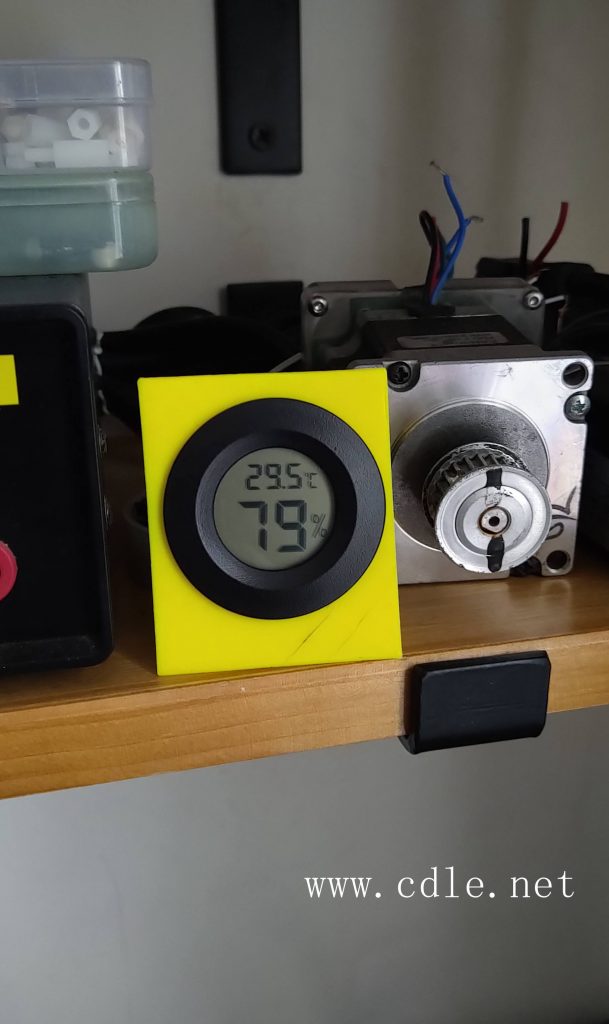7805作为最常见的线性稳压器件,大家都不会陌生。之前的文章也有介绍过,可以看《认识元件(2)– 78xx电源芯片》。
78系列的芯片,除了LDO功能外,其实也可以用来做其它的一些电路功能,如简单的恒流电路、可调稳压电路、放大电路等。在网上看到一个7805用作音频放大器的电路,修改重画了一下如下图。
然后再来看看7805的内部结构图。
结合两张图对电路做简单的分析。
D1的作用是为了防止电源反接,R1限流后点亮LED作为电源显示。C1为信号输入的耦合电容,NPN三极管Q1、电阻R2、R3结合芯片内部连接到芯片2号脚的两个电压采样电阻,形成一个共射放大。R4作为直流负载,C2为输出耦合电容。Q1通过R2、R3偏置在放大工作点,当音频信号通过C1耦合输入到Q1的基极后,7805的2脚所在的A点电压会随信号放大而波动。A点的波动则经过7805反应到输出端。比如A点的电压为2V,那么输出端B点电压则会抬升到7V左右。从而实现音频放大的作用。